비디오 파일에는 일반적으로 오디오 트랙이 있습니다. 그리고 일부 사람들은 복사본을 얻기 위해 비디오에서 이러한 오디오 트랙을 추출하기를 원할 수 있습니다. 예를 들어, 집에서 만든 비디오의 배경 음악을 원하는 경우 오디오 트랙을 가져올 수 있습니다. 이를 수행하는 한 가지 방법은 다음과 같습니다. MP4에서 M4A로 변환. 이렇게 하면 전체 비디오를 오디오 파일로 변환할 수 있습니다. 이렇게 하면 비디오 내의 오디오 트랙만 사용할 수 있습니다. 이렇게 하면 트랙을 듣고 오디오 파일만 지원하는 음악 플레이어에서 재생할 수 있습니다.
여기에서는 MP4를 M4A로 변환하는 방법에 대해 설명합니다. 먼저 M4A 형식이 무엇을 의미하는지 논의할 것입니다. 그런 다음 M4A 파일의 품질에 대해 이야기하겠습니다. 다음 섹션에서는 MP4를 M4A로 변환하는 방법에 중점을 둘 것입니다. 마지막으로 온라인상에서 기사를 마치도록 하겠습니다. MP4 파일 변환 도구 M4A 형식의 그것.
기사 가이드파트 1. M4A 형식이란 무엇입니까?부품 2. iTunes에서 MP4를 M4A로 변환하는 방법은 무엇입니까?파트 3. Mac에서 MP4를 M4A로 어떻게 변환합니까?파트 4. 최고의 MP4에서 M4A로의 온라인 변환기
파트 1. M4A 형식이란 무엇입니까?
MP4를 M4A로 변환하기 전에 먼저 후자에 대해 이야기합시다. M4A 확장자를 포함하는 파일은 실제로 MPEG-4 오디오 파일입니다. 일반적으로 다운로드한 노래에 사용되는 파일 형식으로 iTunes Store에서 찾을 수 있습니다. 이 형식의 많은 파일은 실제로 손실 AAC 또는 고급 오디오 코딩으로 인코딩됩니다. 이것은 파일 크기를 줄이기 위해 수행됩니다. 그러나 ALAC 또는 Apple 무손실 오디오 코덱을 사용하는 M4A 파일이 있습니다.
MP3와 마찬가지로 M4A 파일은 오디오 전용 파일입니다. 일반적으로 M4A 파일은 보호되지 않습니다. 보호되는 경우 확장자 M4P가 포함됩니다. M4A 파일을 열 수 있는 프로그램에는 QuickTime, VLC, Windows Media Player, iTunes 등이 있습니다.
M4A가 더 나은 품질입니까?
MP3와 비교할 때 M4A는 Apple Lossless 압축을 사용하기 때문에 분명히 음질이 더 좋습니다. 이것으로 원래 신호가 유지됩니다. 아무것도 손실되지 않습니다. 그러나 AAC 손실 압축으로 인코딩된 M4A 파일은 어떻습니까? 글쎄, 블라인드 테스트에 따르면 M4A는 동일한 비트 전송률을 사용하여 코딩하더라도 MP3 파일에 비해 여전히 더 나은 사운드 투명성과 품질을 제공합니다. 여기서는 손실 압축을 말합니다. 특히 128Kbps 이하의 비트 전송률을 사용하는 경우에 그렇습니다. 비트 전송률이 증가하면(파일의 사운드 신호가 실제로 더 많이 보존됨) MP4에 비해 M3A의 이점은 실제로 덜 분명합니다.
부품 2. iTunes에서 MP4를 M4A로 변환하는 방법은 무엇입니까?
Mac 컴퓨터의 iTunes에서 MP4를 M4A로 변환하는 방법에는 두 가지가 있습니다. 첫 번째 방법은 이미 라이브러리에 있는 항목을 변환하는 것입니다. 두 번째 방법은 디스크 또는 로컬 드라이브에서 파일을 변환하는 것입니다.
방법 01. iTunes의 음악 라이브러리에서 MP4를 M4A로 변환
다음은 실제 라이브러리에서 MP4를 M4A로 변환하는 데 도움이 되는 단계입니다. iTunes. 다음 단계는 Mac 컴퓨터에만 적용됩니다.
- 아이튠즈를 실행합니다. 메뉴 모음으로 이동하여 음악을 클릭한 다음 기본 설정 옵션을 선택합니다.
- 오른쪽 탭으로 이동합니다. 다음 단계는 파일 탭을 클릭하는 것입니다. 그런 다음 가져오기 설정 옵션을 클릭합니다.
- 인코딩 형식을 선택합니다. "다음을 사용하여 가져오기" 옆에 있는 메뉴를 누릅니다. 그런 다음 MP4를 M4A로 변환하려는 인코딩 형식을 선택합니다. 이 경우 AAC 옵션을 선택합니다. 나중에 확인을 누릅니다.
- MP4 파일을 선택합니다. 이제 라이브러리에서 MP4 파일을 선택하여 MP4를 M4A로 변환하려는 파일인지 확인합니다.
- 다음 단계는 파일을 선택한 다음 변환을 선택하는 것입니다. 그런 다음 "[AAC] 버전 만들기"를 선택합니다.
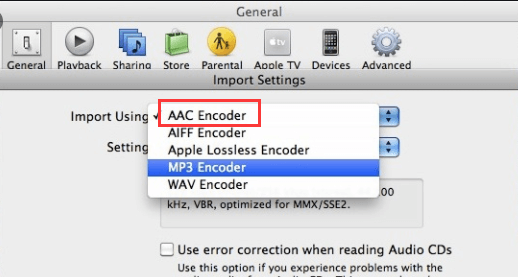
방법 02. iTunes의 로컬 드라이브에서 MP4를 M4A로 변환
MP4 파일 가져오기는 Mac의 iTunes에서 수행할 수 있습니다. 그러나 동시에 가져오고 변환하면 프로세스를 더 빠르게 만들 수 있습니다. 이것은 실제로 음악 라이브러리 내에서 가져온 파일의 변환된 복사본을 만듭니다. iTunes의 로컬 드라이브에서 MP4를 M4A로 변환하는 단계는 다음과 같습니다.
- 아이튠즈를 실행합니다. 메뉴 모음으로 이동하여 음악을 클릭한 다음 기본 설정 옵션을 선택합니다.
- 오른쪽 탭으로 이동합니다. 다음 단계는 파일 탭을 클릭하는 것입니다. 그런 다음 가져오기 설정 옵션을 클릭합니다.
- 다음을 사용하여 가져오기로 이동하여 인코딩 형식을 선택합니다. 세 번째 단계는 "다음을 사용하여 가져오기" 옆에 있는 메뉴를 누르는 것입니다. 그런 다음 인코딩 형식을 선택해야 합니다. 이 경우 MP4를 M4A로 변환하므로 "AAC"를 선택합니다.
- 확인을 누릅니다. 그런 다음 설정을 저장하려면 확인을 누릅니다.
- Option 키를 누른 상태에서 오른쪽 메뉴로 이동합니다. 이제 Option 키를 누른 상태에서 파일을 누른 다음 변환을 눌러야 합니다. Option 키를 누른 상태에서 [AAC]로 변환을 누릅니다.
- 로컬 드라이브에서 파일을 선택합니다. 이제 로컬 드라이브에서 변환하려는 파일을 선택하십시오.
- 프로세스가 완료될 때까지 기다리십시오. 이제 MP4를 M4A로 변환할 수 있습니다. 이제 파일(원본 및 변환된 파일)이 라이브러리에 나타납니다.
파트 3. Mac에서 MP4를 M4A로 어떻게 변환합니까?
따라서 Mac에서 MP4를 M4A로 변환하는 가장 좋은 방법은 다음과 같습니다. 작업을 완료하는 데 도움이 되는 소프트웨어를 사용해야 합니다. 이를 위해 다음을 사용하는 것이 좋습니다. iMyMac 비디오 컨버터. MP4를 M4A로 쉽게 변환할 수 있는 훌륭한 도구입니다. 비디오 변환, 편집 및 재생을 포함하여 많은 기능을 갖춘 매우 강력한 도구입니다. 변환을 위해 널리 사용되는 많은 파일 형식을 지원합니다. 또한 낮은 해상도에서 높은 해상도로 비디오를 업스케일링할 수 있는 비디오 품질 향상기 역할을 합니다.
비디오 편집 기능은 충분합니다. 비디오를 클립, 결합 및 자를 수 있습니다. 원하는 경우 회전하고, 워터마크를 추가하고, 자막을 추가할 수도 있습니다. 도구를 사용하여 배경 음악과 같은 외부 오디오 트랙을 배치할 수도 있습니다. 또한 색조, 밝기, 채도, 대비 및 볼륨 수준을 조정할 수 있습니다. 멋진 비디오를 완성했는지 확인하고 싶다면 변환하기 전에 미리 볼 수도 있습니다.
iMyMac Video Converter는 NVIDIA CUDA, AMD, NVENC 및 Intel HD Graphics의 하드웨어 가속 기술을 지원합니다. 이것은 변환 속도가 오늘날 사용 가능한 평균 비디오 변환기보다 XNUMX배 더 빠르다는 것을 의미합니다. 재 압축 및 품질 손실도 발생하지 않습니다.
MP4를 M4A로 쉽게 변환하기 위해 iMyMac Video Converter를 사용하는 방법은 다음과 같습니다.
01 단계. 소프트웨어 다운로드, 설치 및 열기
처음에는 도구를 가져와 Mac에서 작동하는지 확인해야 합니다. 따라서 MP4를 M4A로 변환하려면 iMyMac Video Converter 웹 사이트에서 설치 파일을 다운로드해야 합니다. 그런 다음 설치 프로그램을 열어 Mac에 도구 설치를 시작해야 합니다. 설치가 완료되면 Mac 컴퓨터에서 실행할 수 있습니다.
Step 02. MP4 파일 추가
두 번째 단계는 MP4 파일을 추가하여 MP4를 M4A로 변환하는 것입니다. 옆에 더하기 기호(+)가 있는 "파일 추가"를 클릭하면 됩니다. iMyMac Video Converter 인터페이스의 왼쪽 상단에 있습니다. MP4 파일을 변환 도구에 추가하기만 하면 됩니다.

03 단계. M4A 출력 형식 선택
MP4를 M4A로 변환하려면 원하는 출력 형식을 선택해야 합니다. 이 경우 출력 형식으로 M4A를 선택합니다. 그런 다음 변환된 파일이 저장될 대상 폴더를 선택합니다. 프로세스 후 변환된 파일이 배치되는 위치입니다.

Step 04. MP4를 M4A로 변환
마지막으로 변환하려는 특정 파일의 섹션 오른쪽에 있는 변환을 클릭합니다. 또는 인터페이스의 오른쪽 하단 모서리에 있는 모두 변환을 클릭할 수 있습니다. 둘 이상의 파일을 변환하는 경우 이 작업을 수행해야 합니다. 전체 프로세스가 완료될 때까지 기다리십시오. 그런 다음 이 가이드의 세 번째 단계에서 선택한 출력 폴더 또는 대상 폴더에서 변환된 파일을 찾을 수 있습니다.

MP4를 M4A로 변환할 수 있는 것 외에도 iMyMac Video Converter는 다양한 해상도를 지원한다는 점을 아는 것이 중요합니다. 여기에는 다음이 포함됩니다. 480p, 720p, 1080p 및 4K 해상도. 또한 Samsung, iPhone, iPad, iPod, Nokia, Blackberry 등과 같은 가장 인기 있는 장치에 대한 사전 설정 프로필이 있습니다.
파트 4. 최고의 MP4에서 M4A로의 온라인 변환기
여기에서는 온라인에서 찾을 수 있는 상위 4가지 도구에 대해 설명합니다. 이러한 도구를 사용하여 MP4를 M4A로 쉽고 빠르게 변환할 수 있습니다. 온라인에서 작동하므로 여러 장치 유형 및 운영 체제와 호환됩니다. 아래에서 MP4를 MXNUMXA로 변환하는 온라인 도구를 확인하십시오.
도구 01. CloudConvert
CloudConvert는 MP4를 M4A로 변환하는 온라인 도구와 관련하여 목록의 맨 위에 있습니다. 전환 페이지로 이동하면 다양한 조정 옵션이 제공된다는 것을 알 수 있습니다. 예를 들어 오디오 코덱, 볼륨 및 오디오 비트 전송률을 편집할 수 있습니다. M4A로 변환할 MP4의 트림 시작 부분과 트림 끝 부분을 선택할 수도 있습니다. 인터페이스는 매우 깨끗하고 이해하기 쉽습니다. 방해가 될 수 있는 광고로 채워지지 않습니다. 또한 이러한 변환에 대한 해당 페이지에서 MP4 및 M4A에 대한 간략한 개요를 제공합니다. 현재 CloudConvert는 거의 5000테라바이트의 파일을 변환했습니다. 그것은 아주 많습니다!
이 플랫폼의 가장 큰 장점은 200개 이상의 서로 다른 변환 형식을 지원한다는 것입니다. 여기에는 오디오, 문서, 비디오, 전자책, 이미지, 프레젠테이션, 아카이브 등이 포함됩니다. 또한 이 도구는 소프트웨어를 다운로드하여 설치할 필요 없이 사용할 수 있습니다. CloudConvert는 2012년에 설립되었으며 전 세계적으로 많은 사용자의 신뢰를 받고 있습니다. 이 사이트는 귀하 외에는 아무도 귀하의 파일에 액세스하지 못할 것이라고 약속합니다. 변환도 고품질입니다. 최상의 결과를 약속드립니다. 필요에 맞게 전환을 조정할 수도 있습니다.
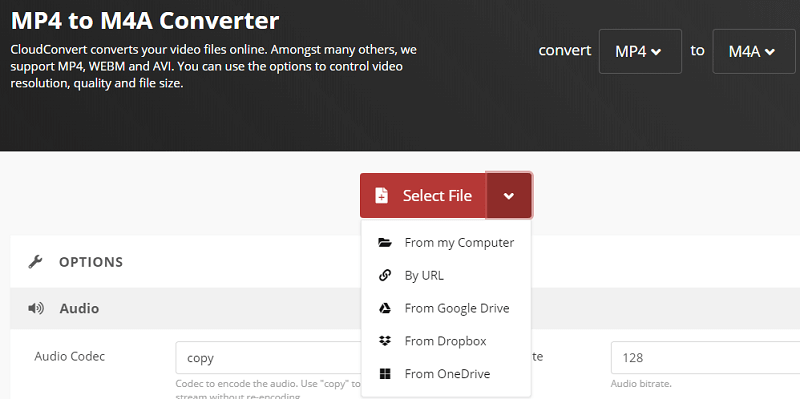
도구 02. Convertio
이것은 MP4를 M4A로 변환하는 또 다른 도구입니다. 로컬 드라이브, Dropbox, Google 드라이브 및 URL에서 파일을 업로드할 수 있습니다. 플랫폼 내에 광고가 있습니다. 그러나 그렇게 거슬리지는 않습니다.
MP4를 M4A로 변환하려는 경우 조정할 수 있는 설정에는 채널당 비트 전송률, 오디오 채널 및 주파수가 포함됩니다. 실수를 한 경우 모든 설정을 재설정하거나 기본 조정을 얻을 수 있는 옵션이 있습니다. 고급 설정도 사용할 수 있습니다. 여기에는 코덱, 볼륨, 시작 시간, 종료 시간 및 스트리밍 또는 빠른 재생 시작을 위한 최적화가 포함됩니다. CloudConvert와 마찬가지로 해당 페이지에서 MP4 및 M4A에 대한 개요를 제공합니다.
Convertio는 매일 1만 개 이상의 파일을 변환한다고 말합니다. 그리고 매달 약 천만 명의 사용자 기반을 가지고 있습니다. 또한 백만 명이 넘는 사람들이 사용하는 Chrome 확장 프로그램도 있습니다. 지원되는 변환 형식은 10개 이상의 다양한 파일 형식입니다.
도구 03. Zamzar
이것은 MP4를 M4A로 변환하는 또 다른 도구입니다. 파일을 추가할 수 있는 깔끔한 인터페이스가 있습니다. 그러나 최대 파일 크기 제한은 약 50MB입니다. 이 회사는 2006년에 설립되었으며 그 이후로 500억 개 이상의 파일을 변환했습니다. 일부 광고는 사이트에서 찾을 수 있습니다. Convertio와 마찬가지로 이러한 광고는 방해가 되지 않습니다. 지원되는 형식은 많습니다. 여기에는 이미지, 오디오, 비디오, 전자책, 압축 파일 형식, 문서, CAD 등이 포함됩니다.
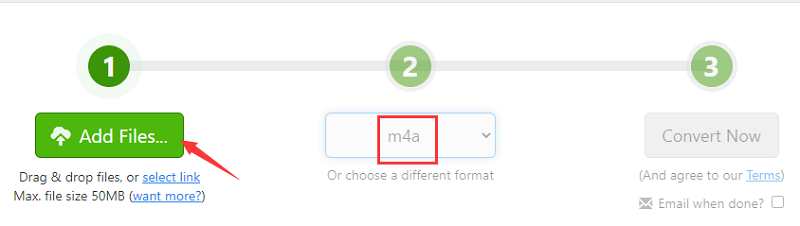
도구 04. Wondershare Online Uniconverter
MP4를 M4A로 변환하는 데 도움이 되는 온라인 도구입니다. 그것을 사용하는 단계는 매우 쉽습니다. 로컬 드라이브, Google Drive 또는 Dropbox를 통해 파일을 업로드하기만 하면 됩니다. 그런 다음 출력 형식을 선택한 다음 변환을 클릭합니다. 컴퓨터에 다운로드하여 설치할 수 있는 오프라인 도구가 있습니다. 그러나 Wondershare Online Uniconverter의 온라인 플랫폼은 잘 작동합니다. 변환 프로세스가 완료되면 변환한 파일에 대해 다운로드를 클릭하기만 하면 됩니다.
Wondershare에는 깔끔한 인터페이스와 온라인에서 사용할 수 있는 아주 작은 도구가 있습니다. 웹 사이트에 광고가 없습니다. 오프라인 도구에는 Mac 및 Windows 운영 체제용 두 가지 버전이 있습니다. 온라인 도구도 매우 빠릅니다.



